あなたが使うべきWindowsコンピュータ上のトップ7の最高のiOSエミュレータソフトウェア
オペレーティングシステムエミュレータは、今日かなり人気があり、必要なアプリケーションです。それでは、記事に従って上位7つのiOSエミュレーターソフトウェアを調査し、あなたに最適なソフトウェアを見つけましょう!
注:最も正確な偽のAirPodsを確認して区別するには、次の方法を完全に実行する必要があります!
最も正確な本物と偽物のAirPodsをチェックして区別する方法は、Appleの公式Webサイトでシリアル番号を確認することです。
AirPodsのシリアル番号は、バーコードの横にある元のパッケージに記載されています。または、AirPods充電ケースの蓋(カバーの右側または左側)に記載されています。
次に、このコードを取得して、Webサイトhttps://checkcoverage.apple.comにアクセスします>ボックスに製品のシリアル番号を入力しますシリアル番号を入力します>確認コードを入力します> [続行]をクリックします。
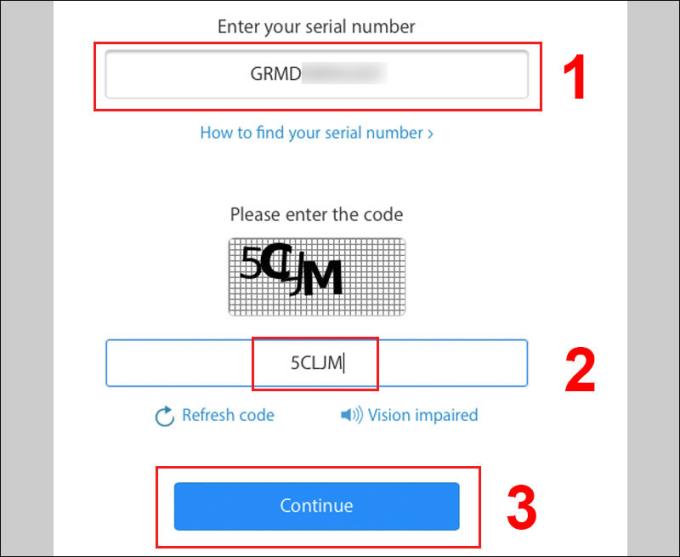
入力後、実際のAirPodsの場合、システムは以下に示すように製品関連の情報を表示します!
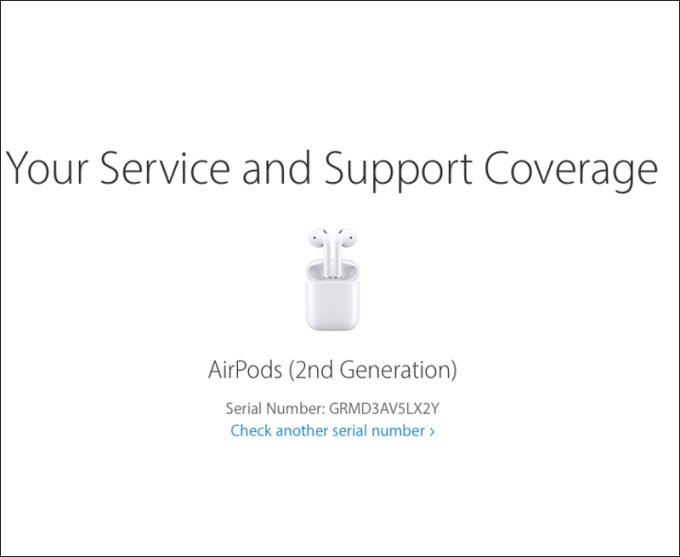
アップル製品が常にユーザーに愛されている理由のひとつは、「アップルハウス」が細部にまで気を配り、細心の注意を払っているからです。AirPodsパッケージも例外ではありません。
本物の商品と偽物のパッケージをよく見ると、次のような多くの違いがあります。
-本物の箱には2枚のステッカーがありますが、偽造品は1枚の情報ステッカーしか使用していません。また、実際のAirPodsボックスが使用するフォントはサンフランシスコであり、偽物は別のフォントです。
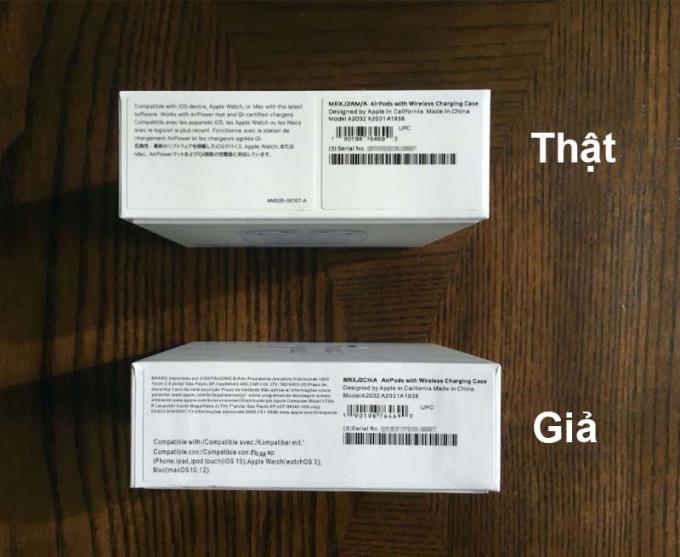
-箱のある側を考えてみてください。Appleロゴは、実際のロゴのエッジが鋭いのに対し、偽のボックスでは、Appleロゴのエッジが湾曲しています。

ボックスの反対側では、実際のボックスと偽のボックスのフォントに大きな違いがあり、実際のボックスの文字間の間隔が狭く、ダミーボックスのフォントが薄くなっています。
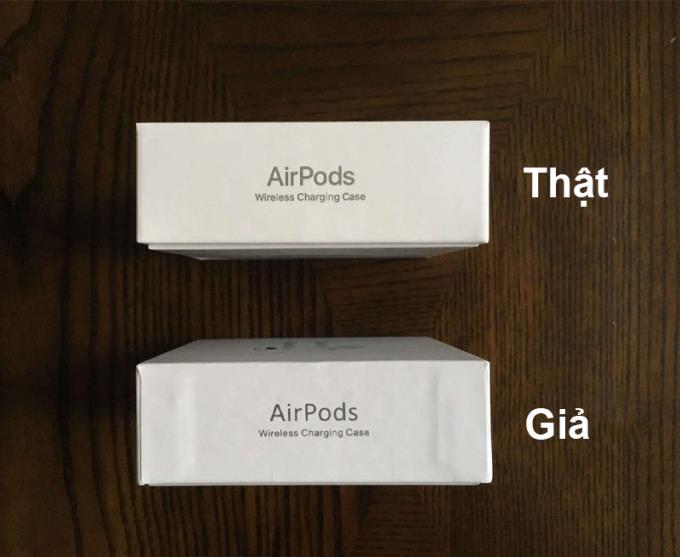
-ボックスの背面を比較すると、フォントの違いもあり、実際のAirPodsボックスの色も偽物よりも明るいことがわかります。

-インテリア、特に取扱説明書を確認してください。実際の製品では、「Designed by Apple in California」という言葉が灰色で印刷され、偽物は黒色で印刷されています。
フォントが異なるだけでなく、細心の注意を払うと、標準のマニュアルには4つの言語(英語、フランス語、スペイン語、日本語)が含まれていますが、偽の本には3つの言語(英語、フランス語とドイツ語)。
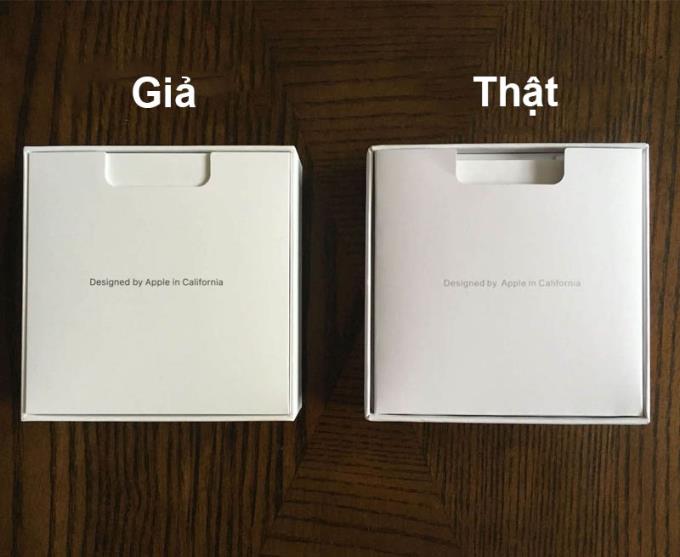
次に、さらに詳しく調べます。ヘッドセットの最後の部分、つまり充電接点が配置されている部分を確認します。よく見ると、本物のAirPodsの底にあるメッシュパネルは楕円形になっていますが、偽造品はほぼ円に似ており、メッシュパネルのサイズも大きくなっています。
それだけでなく、偽のAirPodsには、実際のAirPodsの濃い灰色ではなく、銀色のメッシュがあります。
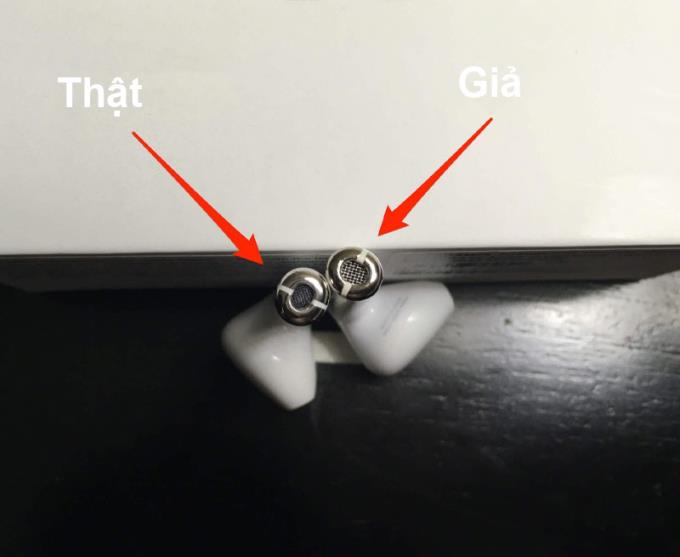
オンの場合 、実際のAirPods、あなたは明らかにあなたはほとんどこれを行うことはできませんAirPodsに、グリル/グリッドをスピーカーの形状を見ることができます。

2つの本物の充電ボックスと偽の充電ボックスをざっと見てみると、ユーザーはめったに区別できません。しかし、少し注意を払うと、フォントの違いがわかります。「Assembled in China」という単語の偽物では、「in」という単語の間に異常なギャップが表示されます。
注意が必要なもう1つのポイントは、AirPods充電ボックスの背面にあるペアリングボタンは、本物の商品では、「偽物」とは対照的に完全に平らで、この小さなボタンが少し突き出ていることです。
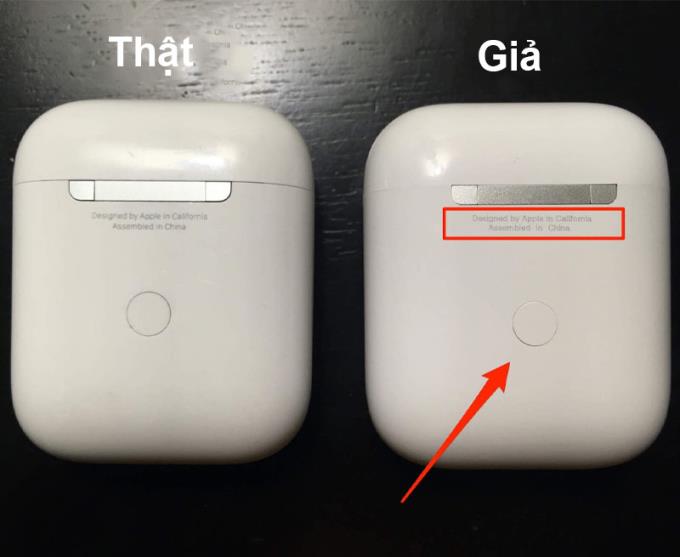
もう1つの効果的なテストは、前面(ワイヤレス充電AirPodsの場合)とAirPodsケースの内側(有線充電の場合)の明るいインジケーターライトを確認することです。実際のAirPodsには小さなインジケーターライトが表示されます。
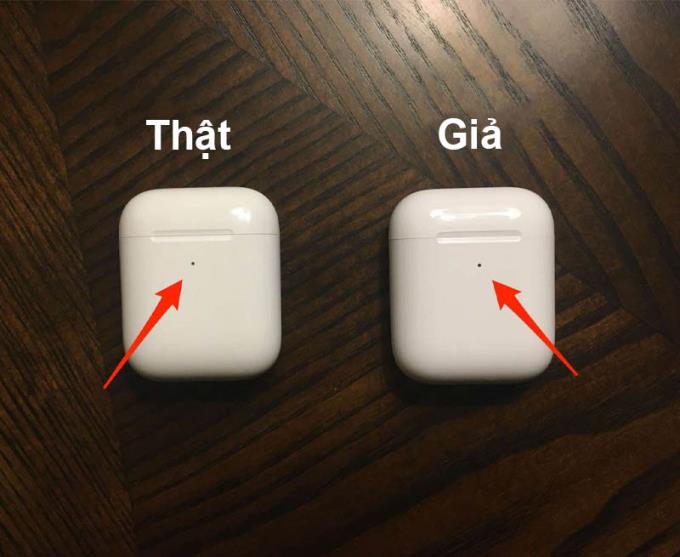
AirPods充電ボックスの端に移動すると、別の違いは、偽のAirPodsのLightning充電ポートにあります。これは、ケースとポートの間の小さなギャップです。実際の場合、これは発生しません。
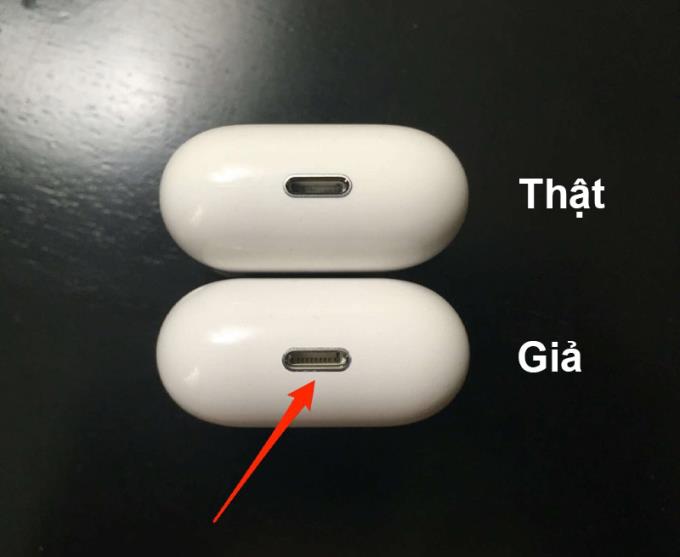
も参照してください:
>>> AirPodsヘッドセットの寿命、名前を正確かつ迅速に特定する方法
>>> AirPodsのバッテリー寿命を確認する方法と正確なバッテリー保護のヒント
ご覧のとおり、本物と偽物のAirPodsには多くの違いがありますが、偽造品は常に最良のものに一致するように偽装されていますが、上記の検査手順では、間違いなく目を通過することはできません!
オペレーティングシステムエミュレータは、今日かなり人気があり、必要なアプリケーションです。それでは、記事に従って上位7つのiOSエミュレーターソフトウェアを調査し、あなたに最適なソフトウェアを見つけましょう!
Facebookをサーフィンするとき、ミームという言葉をよく耳にし、コメントやテキストメッセージを送信するときに多くの人がこのミームを使用しています。この記事では、今日最も人気のあるミームのトップ10やその意味について詳しく紹介します。
オークリーグラスの識別法。高品質なスポーツアイウェアの特徴を紹介します。
サムスンは無風技術でエアコン業界の革新を引き起こしています。快適さと省エネを兼ね備えたこの革新的な技術について詳しく学びましょう。
Samsung Galaxy Note 8の画面キャプチャは、作業中の画面で画像をキャプチャするのに役立ちます。スクリーンショットの撮り方を詳しく説明します。
デバイスにソフトウェアエラーが発生したときにiPhoneを復元する方法を紹介します。3uToolsを使用すると、iTunesよりも簡単に復元できます。
iPhoneで音楽や写真を簡単にコピーしたり、データを管理したりしたい場合は、この最新の3utoolsを無料でダウンロードしてください。
Zaloを使用すると、ユーザーはフォントサイズを簡単に調整できます。この記事では、Zaloでフォントサイズを変更する方法について詳しく説明します。
メッセンジャーは多くのユーザーに愛されているアプリです。この記事では、iPhoneとAndroidフォンでメッセンジャーの言語を変更する方法を詳しく説明します。
3uToolsは、iTunesと比較して、お気に入りの曲でリングトーンをすばやく設定するアプリケーションです。
iPhoneを使用すると、携帯電話にZD / Aコードが表示されることがあります。このコードを有するiPhoneの製造国や市場について詳しく解説します。
ASUSノートパソコンとLenovoノートパソコンを比較し、どちらのブランドがラップトップ購入に最適かを解説します。
ちらつきのあるショットがモバイルデバイスで跳ね上がって問題が発生していますか?すばやく解決するには、iPhone、Androidフォンで写真を上下逆にする方法の説明を参照してください。
iPhoneのKH / Aコードがどこの国からでしょうか?この記事では、それに関連する情報と、どのようにiPhoneを最適に活用するかについて説明します。
iPhone VN/Aコードはベトナム市場に特化したモデルです。これが何であるか、品質や海外での使用について詳しく説明します。






